

Os fornecedores de pagamento proporcionam um serviço de pagamento aos seus clientes. Quando um ou mais fornecedores de pagamento forem selecionados, cada cliente pode pagar diretamente os respetivos trabalhos.
Este tópico descreve a configuração completa do fluxo de trabalho de pagamento.
Tem de configurar as definições de pagamento no fluxo de trabalho de [Configuração]:
Verifique se o utilizador do serviço JDD tem acesso à Internet
O utilizador de serviço JDD é o utilizador que está a executar o serviço "Expedidor de dados de trabalho de impressão" (Job Data Dispatcher). O utilizador tem de ter acesso à Internet.
Selecionar os fornecedores de pagamento para PRISMAdirect
Pode selecionar os fornecedores de pagamento que estão disponíveis para o PRISMAdirect.
Configure a autenticação à instância do servidor SQL. O PRISMAdirect cria um relatório de pagamento por fornecedor de pagamento no servidor SQL quando a autenticação está correta.
O relatório de pagamento será guardado na base de dados de contagem no SQL Server. Não é necessário ativar a funcionalidade de contagem para criar e aceder ao relatório de pagamento. A funcionalidade de contagem e o relatório de pagamento podem ser ativados independentemente.
Configurar os fornecedores de pagamento por servidor web
Tem de configurar os fornecedores de pagamento para cada servidor Web assim que o serviço de pagamento esteja ativado para o PRISMAdirect.
Ativar o pagamento por loja Web
Tem de ativar o serviço de pagamento para cada loja Web em que quiser disponibilizar o serviço de pagamento.
Também é possível personalizar as definições de pagamento por grupo de utilizadores
Pode personalizar as definições de pagamento para cada grupo de utilizadores. As definições personalizadas substituem as definições da loja Web para o grupo de utilizadores em questão. As definições personalizadas são utilizadas em todas as lojas Web para este grupo de utilizadores.
O utilizador de serviço JDD é o utilizador que está a executar o serviço "Expedidor de dados de trabalho de impressão" (Job Data Dispatcher). Recomenda-se que o utilizador seja alterado apenas nas seguintes circunstâncias:
O utilizador tem uma conta no sistema local. E
O utilizador pretende utilizar os serviços de alojamento de ficheiros e/ou os fornecedores de pagamento. O utilizador tem de ter acesso à Internet.
Serão reiniciados vários serviços quando o utilizador for alterado. As encomendas que estão a ser submetidos pelos clientes ficarão danificados. São reiniciados os seguintes serviços:
O serviço Message Queuing
O serviço Print Job Data Dispatcher
Clique em [Sistema] - [Definições de serviços] - [Infraestrutura avançada].
A caixa de texto só de leitura apresenta o utilizador do serviço JDD atual. Clique em [Testar ligação] para testar se o utilizador tem acesso à Internet.
Pode alterar o utilizador:
Clique no botão [Alterar].
Selecione o domínio e o nome de utilizador. Por exemplo, pode selecionar o utilizador que está a executar os serviços do PRISMAdirect. O utilizador tem que ter acesso à Internet para utilizar os serviços de alojamento de ficheiros e/ou os fornecedores de pagamento.
Escreva a palavra-passe. As palavras-passe têm de ser escritas com as letras maiúsculas e minúsculas corretas.
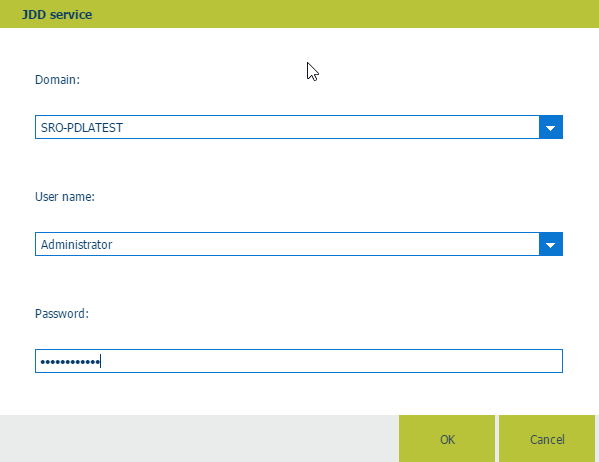
Clique no botão [OK] e clique em [Testar ligação] para testar se o utilizador tem acesso à Internet.
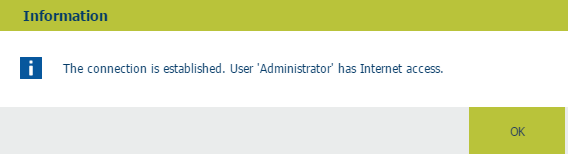
Clique em [OK].
Clique em [Guardar].
Clique em [Sistema] - [Conectividade] - [Fornecedores de pagamento].
Ative a opção [Utilizar fornecedores de pagamento] para ativar o pagamento para o PRISMAdirect.
Selecione os fornecedores de pagamento que estarão disponíveis no PRISMAdirect.
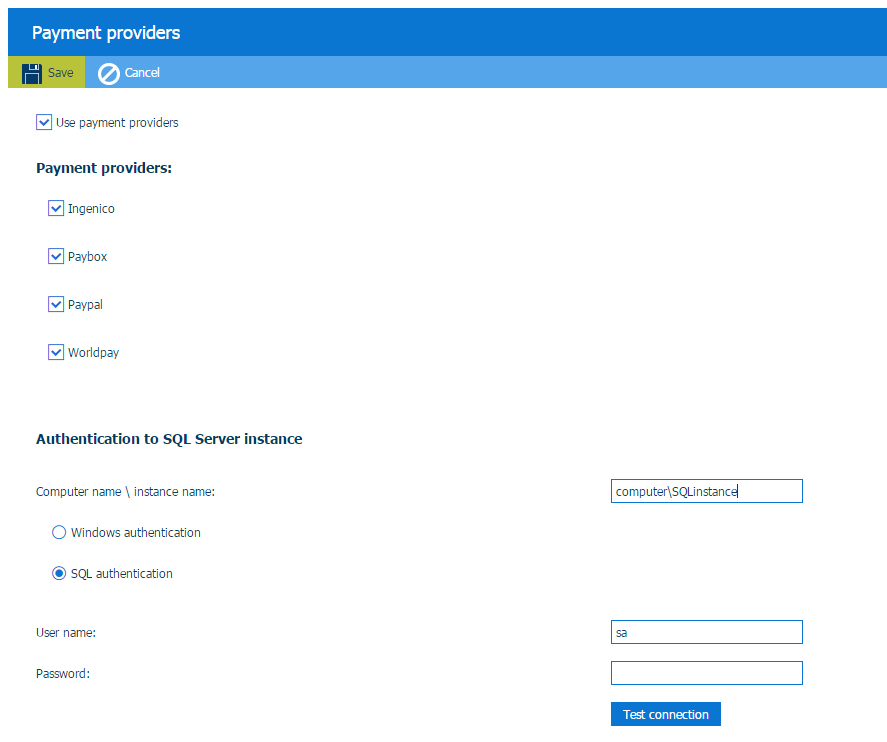
Configurar as credenciais do servidor SQL. A aplicação cria um relatório de pagamento por fornecedor de pagamento e guarda-os no servidor SQL.
O mesmo servidor SQL é utilizado para o fluxo de trabalho de contabilidade. Consulte [Sistema] - [Contagens e relatórios] - [Contagens] - [Fluxo de trabalho da contagem]. Quando modificar as definições para o servidor SQL nesse diálogo, estas também serão alteradas neste diálogo e vice-versa.
Configure [Nome computador \ nome instância:].
Com esta opção, define onde estão guardados os relatórios de pagamento. Por exemplo: nome_servidor_SQL\nome_instância_servidor_SQL.
Tem de configurar a forma como o [Processamento de pedidos] se liga ao servidor SQL. O tipo de autenticação depende a localização do servidor SQL:
|
Localização do servidor SQL |
Descrição |
|---|---|
|
Servidor SQL local |
Autenticação do SQL (recomendada) Escreva as credenciais de conta de uma conta de início de sessão existente para o servidor SQL. |
|
Servidor SQL remoto dentro do domínio |
Autenticação do Windows (recomendada) As credenciais de utilizador do Windows são utilizadas para autenticação. Não irá ser pedido ao utilizador que indique um nome de utilizador e uma palavra-passe. |
|
Servidor SQL fora do domínio |
Autenticação SQL (obrigatória) Escreva as credenciais de conta definidas pelo cliente para o servidor SQL. |
Introduza a palavra-passe de utilizador sa. Definiu a palavra-passe de utilizador sa quando instalou o PRISMAdirect.
As informações de contagem podem ser recolhidas quando o utilizador dispõe de direitos de administração do sistema na base de dados de contagem.
[Testar ligação]
Clique neste botão para testar a ligação ao servidor SQL.
Clique em [Guardar].
Tem de configurar a [Fornecedores de pagamento] para cada servidor Web.
Clique em [Sistema] - [Web submission] - <servidor web> - [Fornecedores de pagamento].
Opção [Utilizar fornecedores de pagamento]
Ativada
Pode ativar um ou mais fornecedores de pagamento para o servidor Web em questão. Por exemplo: PayPal.
Desativada
Por exemplo, a sua empresa utiliza uma rede local. Como o seu servidor Web não tem acesso à Internet, pode desativar os fornecedores de pagamento neste diálogo. O cliente não receberá uma mensagem sobre a impossibilidade de estabelecer ligação a partir do fornecedor de pagamento.
Configure cada fornecedor de pagamento.
Clique na barra do fornecedor de pagamento que pretende configurar. Por exemplo: PayPal. A barra expande-se e o utilizador preencher as definições necessárias. Cada fornecedor de pagamento envia ao operador as definições necessárias quando criar uma conta comercial.
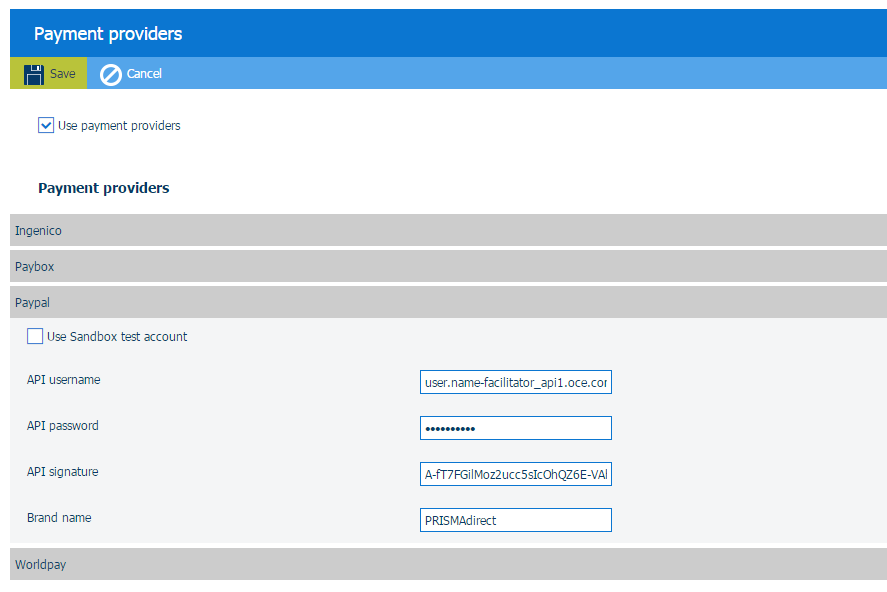
Clique em [Guardar].
Clique em [Loja na Web] - <loja web> - [Cálculo do preço] - [Pagamento].
Active a opção [Ativar pagamento]. Os clientes têm de pagar as suas encomendas antes de poderem enviar as suas encomendas a partir da loja Web. Os fornecedores de pagamento definidos para o servidor Web estão disponíveis para os clientes.
Pode personalizar esta definição para um ou mais grupos de utilizadores. Consulte o procedimento Também é possível personalizar as definições de pagamento por grupo de utilizadores.

Clique em [Guardar].
Clique em [Gestão de utilizadores] - [Grupos de utilizadores] - [Definições de grupos de utilizador].
Clique na barra do grupo de utilizadores que pretende personalizar. O grupo de utilizadores expande-se.
Desloque até à secção [Ativar pagamento].
Um cliente pode ser parte de um grupo de utilizadores. As definições do grupo de utilizadores substituem as definições de pagamento de cada loja web.
Loja Web
O grupo de utilizadores utiliza o valor da definição de [Ativar pagamento] tal como foi configurado para a loja Web.
Personalizar = Sim
O pagamento está ativado para cada loja web do grupo de utilizadores em causa. Um requisito é que os fornecedores de pagamento sejam configurados. Consulte o procedimento Configurar os fornecedores de pagamento por servidor Web.
Personalizar = Não
O pagamento está desativado para cada loja web do grupo de utilizadores em causa.
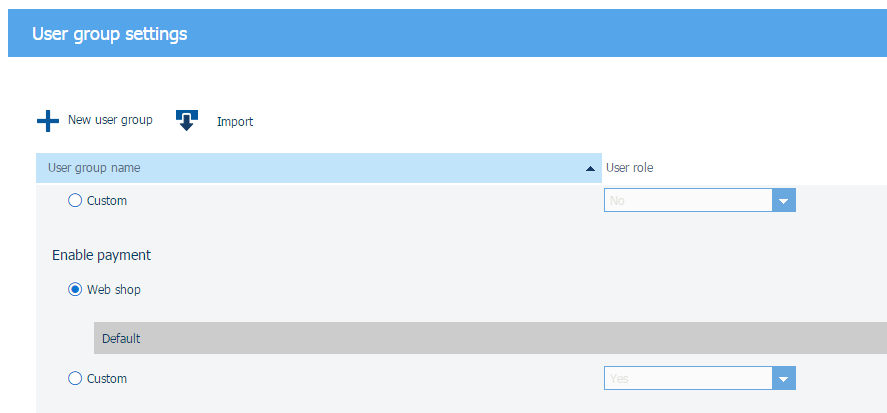
Clique em [Guardar].